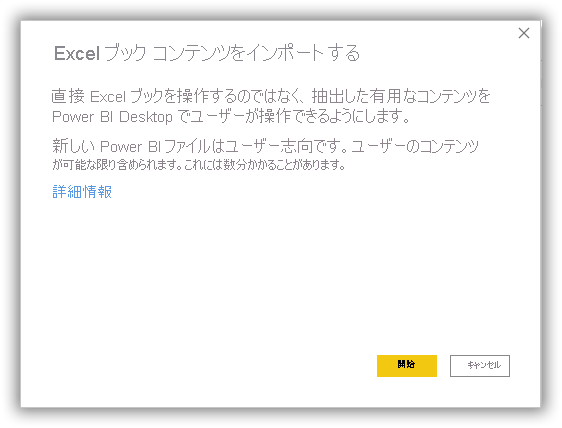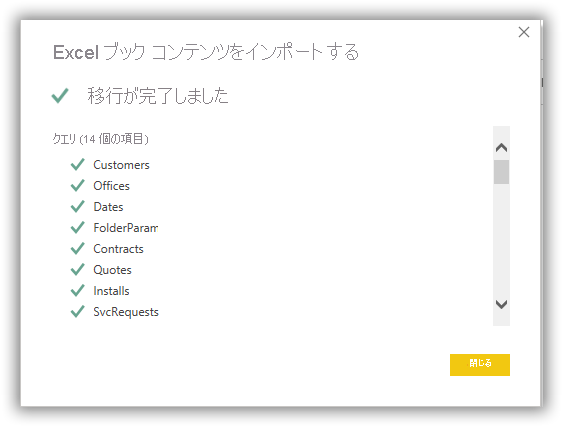Power BI Desktop でのデータ モデリング
Power Query では、ファイル、リレーショナル データベース、データ ウェアハウス、基幹業務アプリケーション、SaaS プロバイダー、OLAP システム、クラウド ストレージ システム、Web ソース、ソーシャル ネットワーク、"ビッグ" データに接続できます。 Power BI で、[データの取得]>[検索]>[データへの接続] の順に選択します。 ベスト プラクティスは、Power BI でデータ モデルを作成することです。
![Power BI の [データの取得] ウィンドウと一般的なデータ ソースである CSV、XLSX、フォルダー、SQL、Azure、SharePoint のスクリーンショット。](media/get-data.png)
Power Query を使用してデータに接続する最新の分析ソリューションでは、データ ソースが 1 か所に存在する必要はありません。 ソース システム (Microsoft Dynamics 365 など) またはデータベース ソース (Microsoft SQL Server など)、あるいは SharePoint でホストされている Microsoft Excel ファイルに直接接続します。 Power Query を使用すると、データ ソースに接続して更新する際の反復的な手順や手動による手順が取り除かれます。
次のデモでは、Power Query を使用して、Excel ファイルから顧客データ、SQL サーバーからプロモーション データ、SharePoint リストからインストール データを取得します。
Excel ファイルに接続して顧客データを取得します。 リボンの [ホーム] タブで [Excel ブック] ボタンを選択します。 目的のブックを参照して選択し、[開く] を選択します。 ナビゲーター ウィンドウで、シートを選択し、[データの変換] を選択します。
SQL Server に接続して、プロモーション データを収集します。 SQL Server データ ソースへの接続では、サーバーまたはデータベースに接続するために SQL サーバー名とユーザー資格情報が必要です。 データ モデルに必要なテーブルまたはビューを選択できます。 3 つ目として、SharePoint リストに接続し、インストール データをインポートします。
Power Query で、[表示] タブの [クエリの依存関係] ボタンを使用すると、モデル内のクエリ、各クエリのデータ ソース、クエリ間の依存関係が表示されます。
Excel および Power Query からのインポート
Excel に既存の Power Query またはデータ モデルがある場合、そのクエリやデータ モデルを Power BI にインポートできます。
注意
データ モデルを Excel から Power BI Desktop にインポートした後は、変更内容を再び Excel ファイルにエクスポートすることはできません。 ただし、Excel では、Power BI サービスを使って Power BI データ モデルへのクエリとアクセスを実行できます。これには、スケジュールされたデータ モデルの更新などの利点があります。
Power BI によってインポートされるのは、データ モデルと Power Query のみです。 Power BI の [ファイル] メニューから [インポート] セクションに移動し、[Power Query、Power Pivot、Power View] を選択します。
![[Power Query、Power Pivot、Power View] が選択された [インポート] メニューのスクリーンショット。](media/import.png)
データ モデルとクエリを含む Excel ファイルを参照し、[開く] ボタンを選択します。 [開始] を選択すると、クエリ、リレーションシップ、計算列、メジャー、KPI がインポートされます。 Power BI により、正常にインポートされたオブジェクトを一覧表示した移行レポート ウィンドウ (次のスクリーンショットを参照) が表示されます。